ps文字效果制作过程
1、1.打开ps,新建背景黑色,再建文字图层

2、2.选择适合的字体,大小

3、3.对文字图层加图层样式,外发光

4、4.再加图层样式-颜色叠加
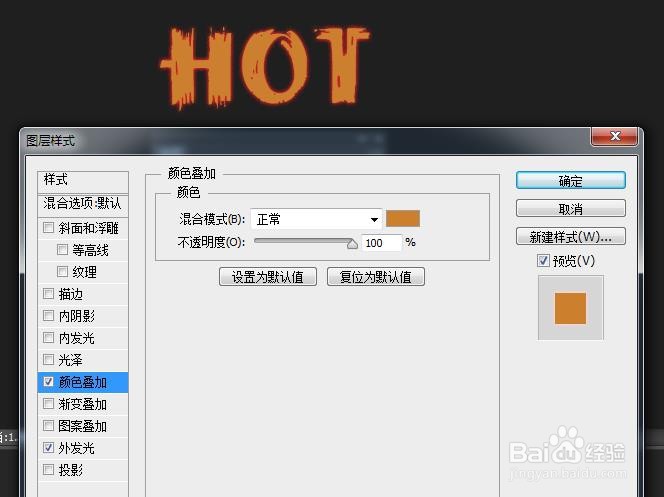
5、5.再加图层样式-光泽

6、6.再加图层样式-内发光

7、7.完成后图层效果如下图

8、8.找到一个火的素材,这里我找到的是一个png的,比较方便,如果有背景色也没事,可以选择图层的叠加效果达到目的。


9、9.加入上述图层到文字图层上

10、10.宽度不够可以多复制几层或者拉伸一下

11、11.再复制出来一组调整透明度,增强效果,这样可修改文字效果就完成了。
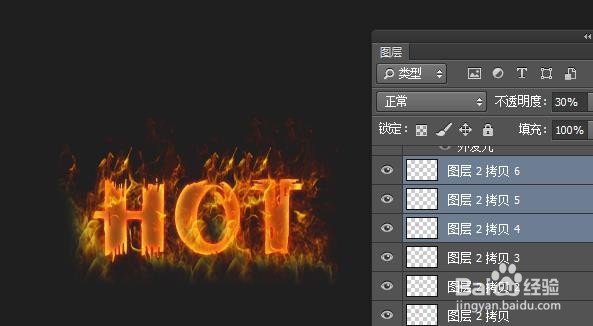
声明:本网站引用、摘录或转载内容仅供网站访问者交流或参考,不代表本站立场,如存在版权或非法内容,请联系站长删除,联系邮箱:site.kefu@qq.com。
阅读量:67
阅读量:54
阅读量:171
阅读量:20
阅读量:49